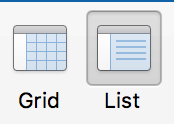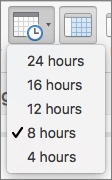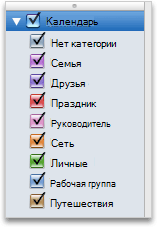Представление календаря можно настроить так, чтобы в нем отображались различные временные диапазоны, мини-календарь и события из разных категорий.
-
В нижней части область навигации щелкните Календарь

-
Выполните любое из описанных ниже действий.
|
Задача |
Действие |
|
Отображение одного дня, рабочей недели, полной недели или целого месяца |
На вкладке Главная выберите нужное представление.
|
|
Переход к текущему дню, неделе или месяцу |
На вкладке Главная нажмите Сегодня.
|
|
Отображение событий в виде списка |
На вкладке Организовать выберите пункт Список.
|
|
Увеличение или уменьшение количества часов, показываемых в представлении дня или недели |
В Outlook 2016 для Mac на вкладке Упорядочить нажмите кнопку Шкала времени.*Примечание. Для использования функции Шкала времени необходимо выбрать представление Сетка.
а затем щелкните количество часов, которое нужно отобразить в календаре.
|
|
Скрытие мини-календаря или его развертывание для отображения дополнительных месяцев |
В области навигации щелкните разделитель между мини-календарем и списком категорий и перетащите его вверх или вниз. |
|
Отображение или скрытие событий по категориям |
В области навигации убедитесь, что отображается список категорий, а затем установите или снимите флажки категории.
|
|
Отображение или скрытие календарей целиком |
В области навигации установите или снимите флажки рядом с именем каждого из календарей. |
Примечания:
-
Чтобы задать параметры календаря, например дни рабочей недели, в меню Outlook выберите пункт Параметры, а затем в разделе Прочее нажмите Календарь.
-
Чтобы отобразить день в представлении основного календаря, можно щелкнуть этот день в мини-календаре.